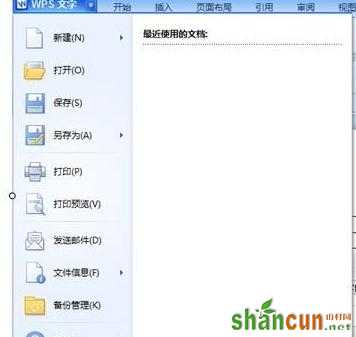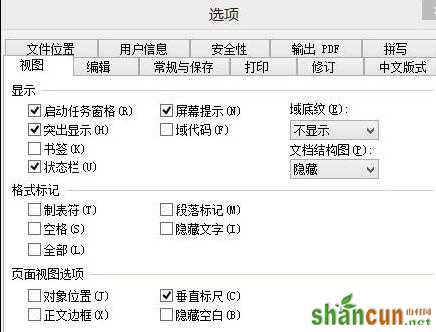在wps文字中显示分页符的方法
打开一个文档,发现这里插入的分页符没有显示,点击左上角“文件”。
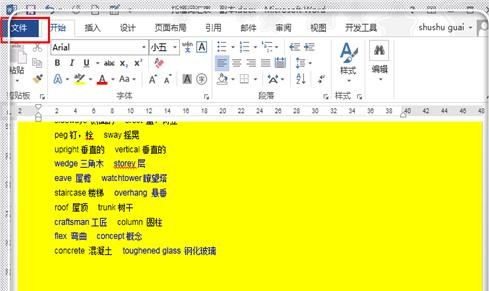
进入文件栏目之后,点击最下方的“选项”按钮,进入选项设置中。
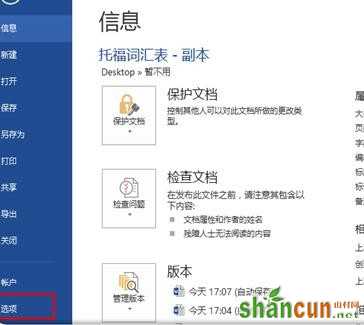
进入word选项设置中后,点击左上方的“显示”,然后找到并勾上“显示所有格式标记”前面的勾,最后点击“确定”。
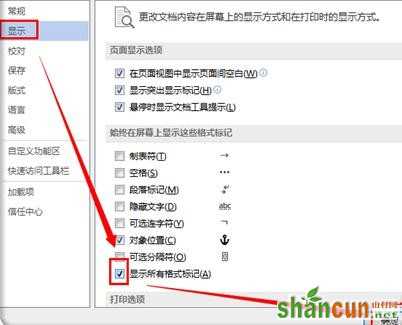
返回到word中,这时候没有显示的分页符就显示出来了。如果不想要这个分页符了,想将其删掉,继续看下方内容。
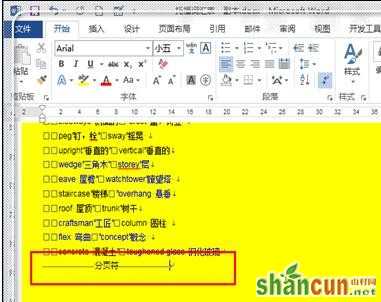
在wps文字中删除分页符的方法
视图——大纲视图
光标放分页符后面按Back Space即可
在大纲视图里分页符、分节符等都可以看到的
如何看不到:工具——选项——视图——格式标记——显示全部
进入文档的选项窗口,之后再格式标记处打勾